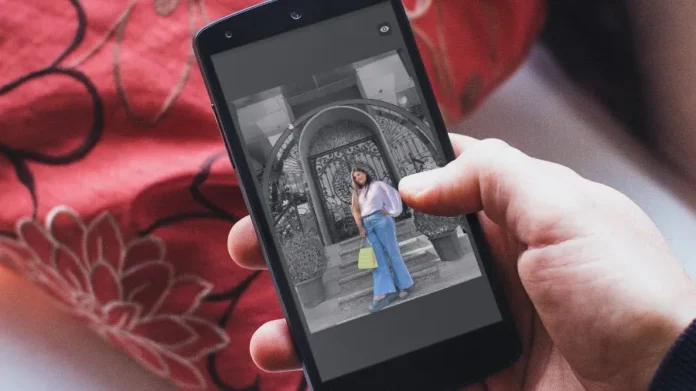Kaikkien kuvankäsittelyn temppujen joukossa on nykyään suosittua, että mustavalkoisessa (B & W) valokuvassa voi käyttää tiettyä väriä. Kehittyneiden kuvankäsittely- ja galleria-mobiilisovellusten ansiosta et tarvitse enää erityisiä työpöytäohjelmia. Tässä ovat parhaat tavat tehdä valokuvista mustavalkoisia yhtä väriä lukuun ottamatta Androidilla ja iPhonella.
Vaikka Apple on parantanut iPhonen oletusarvoista Kuvat-sovellusta harppauksin viime vuosina, se ei edelleenkään tarjoa vaihtoehtoa, jolla kuvan voi värittää. Voit käyttää Googlen Kuvia iPhonessa ja Androidissa tai käyttää kolmannen osapuolen sovelluksia lisätäksesi valokuviin upean efektin. Tarkistetaanpa vaihtoehdot.
1. Käytä Google Kuvia
Google Photos on täynnä hyödyllisiä kuvankäsittelyominaisuuksia. Voit käyttää väritarkennustoimintoa saadaksesi tietyn sävyn erottumaan ja lisätä mustavalkotehosteen jäljelle jäävään osaan. Toiminto on ilmainen valokuville, joissa on syvyystietoja (valokuvat, joissa on muotokuvatila tai taustan sumentaminen). Jos haluat soveltaa samaa tehostetta muihin valokuviin, päivitä Google One -pakettiin.
Google One avaa enemmän tallennustilaa ja premium-luokan muokkausominaisuuksia Google-kuvissa ja tarjoaa ensisijaisen tuen. Hinnoittelu alkaa 1,99 dollarista kuukaudessa 100 gigatavun tallennustilalle. Kun olet tilannut Google Onen, noudata alla olevia ohjeita.
Huomautus: Google Kuvat käyttää samaa käyttöliittymää iPhonessa ja Androidissa. Olemme käyttäneet kuvakaappauksia Androidin Google-kuvista. Voit tehdä muutokset samalla tavalla iPhonessa.
1. Lataa Google Kuvat puhelimeesi.
2. Käynnistä Google Kuvat ja kirjaudu sisään Google-tilisi tiedoilla.
3. Valitse kuva, jota haluat muokata. Paina Muokkaa.
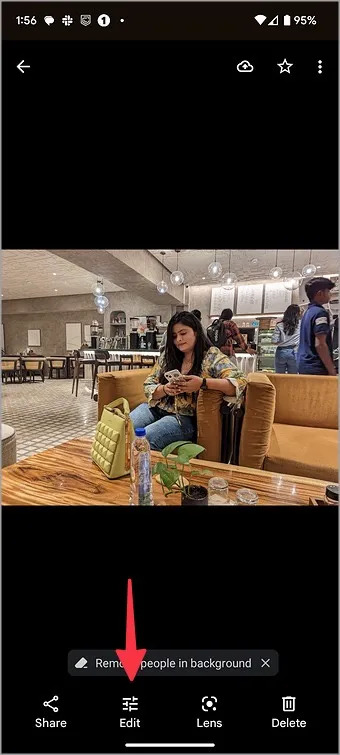
4. Siirry Työkalut-valikkoon. Valitse Värintarkennus.
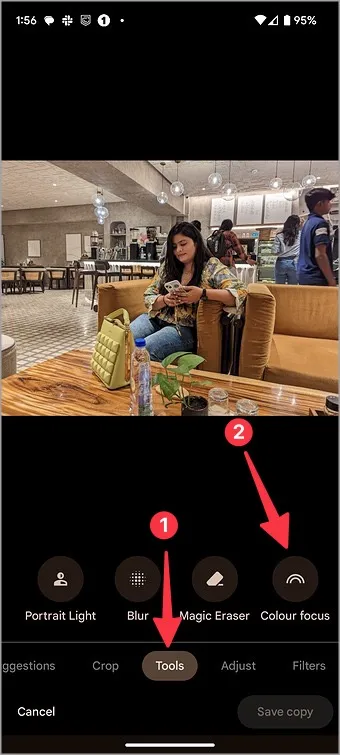
5. Google Kuvat tunnistaa automaattisesti valokuvan päähenkilön/kohteen ja tekee taustasta mustavalkoisen.
6. Valitse Väritarkennus ja säädä kuvan mustavalkotehostetta liukusäätimellä.
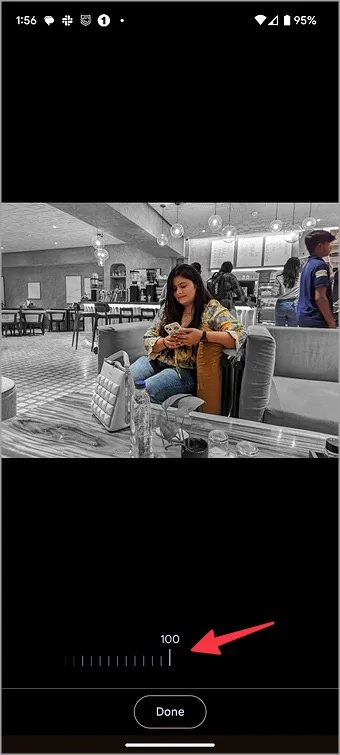
7. Napauta Valmis ja valitse Tallenna kopio.
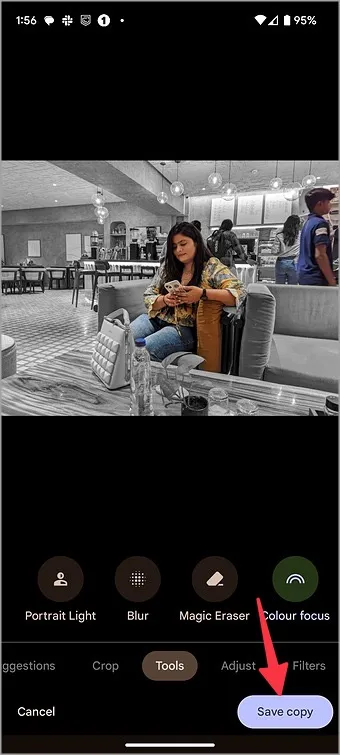
Google-kuvissa on pari rajoitusta. Jos sovellus valitsee väärän henkilön/kohteen, et voi muuttaa sitä manuaalisesti. Google-kuvien tunnistus ei ole aina tarkkanäköinen. Joskus se ei ehkä tunnista henkilön tai esineen reunoja tarkasti. Ominaisuus toimii parhaiten muotokuvien kanssa iPhonessa ja Androidissa.
Toivomme parempaa toteutusta tarkalla valinnalla tulevissa päivityksissä. Käytä alla olevia kolmannen osapuolen sovelluksia, jos et halua tilata Google One -pakettia tiettyä muokkaustoimintoa varten.
2. Color Pop iPhonessa
Color Pop on yksi parhaista sovelluksista, joilla valokuvista voi tehdä mustavalkoisia yhtä väriä lukuun ottamatta. Seuraa alla olevia ohjeita nähdäksesi Color Popin toiminnassa.
1. Avaa App Store ja lataa Color Pop iPhoneen.
2. Käynnistä sovellus ja valitse Color Pop kotivalikosta. Valitse valokuva, jota haluat muokata.
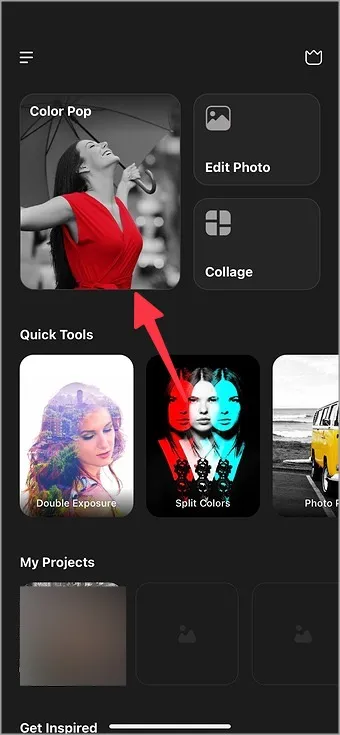
3. Käytä rajaustyökalua ja paina ylhäällä olevaa valintamerkkiä.
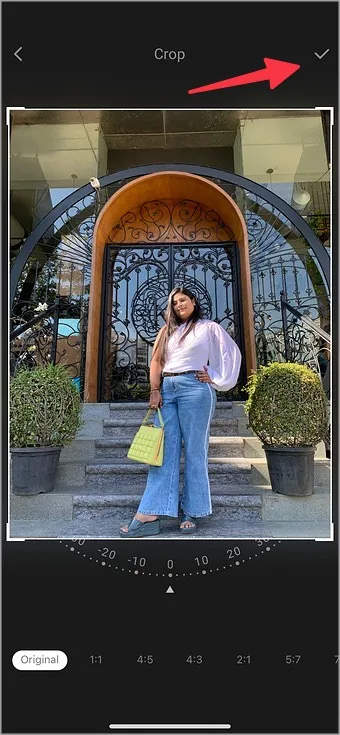
4. Sovellus tunnistaa automaattisesti valokuvan tärkeimmät kohteet/ihmiset ja nostaa ne esiin tekemällä taustasta mustavalkoisen.
5. Jos sovellus on lisännyt mustavalkosuodattimia asiaankuuluviin kohteisiin, napauta ylhäällä olevaa sivellinkuvaketta.
6. Säädä siveltimen kokoa ja käytä sormiasi (ja ylhäällä olevaa suurennusvaihtoehtoa) alkuperäisten värien soveltamiseen.
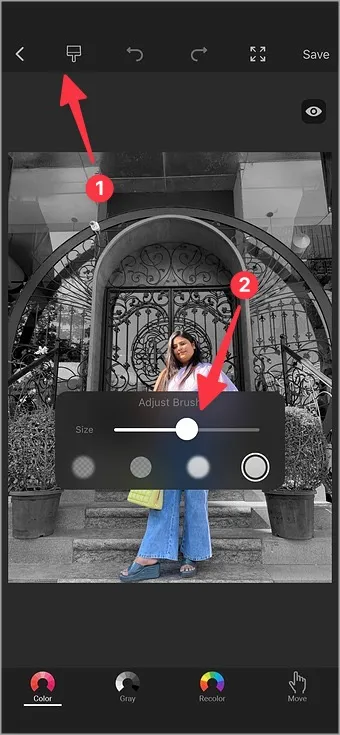
7. Kun olet tehnyt asiaankuuluvat muutokset, paina ylhäällä olevaa tallennuskuvaketta.
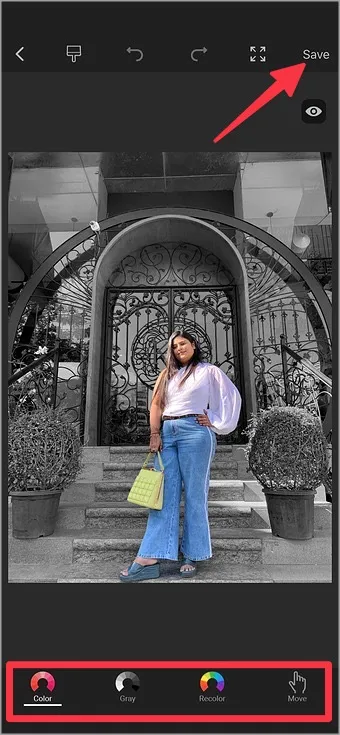
Löydät tallennetun kuvan Valokuvat-sovelluksesta.
3. Fotor Androidissa
Fotorin avulla voit tehdä valokuvista mustavalkoisia yhtä väriä lukuun ottamatta hetkessä Androidissa. Käy läpi alla olevat vaiheet.
1. Asenna Fotor-sovellus Google Play Storesta.
2. Avaa Fotor ja valitse Color Splash.
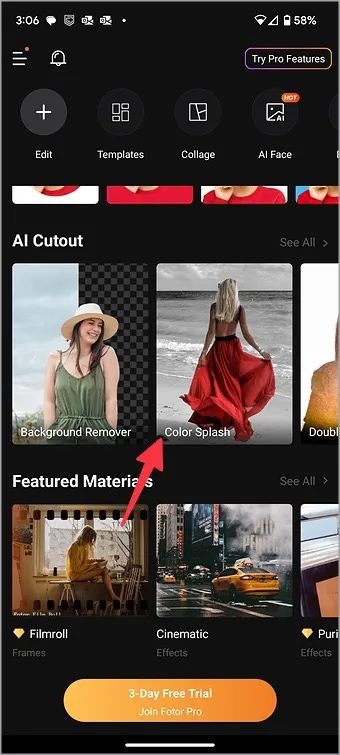
3. Valitse valokuva seuraavasta valikosta.
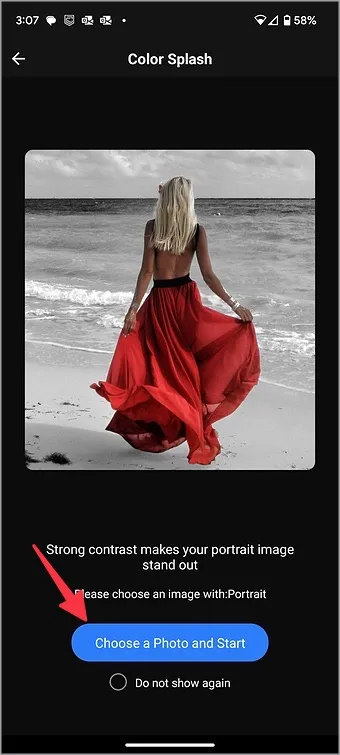
4. Sovellus tunnistaa automaattisesti pääkohteen ja soveltaa mustavalkoefektiä kuvan muihin elementteihin.
5. Kokeile eri suodattimia alavalikosta ja muuta jopa intensiteettiä liukusäätimellä.
6. Paina valintamerkkiä ja tallenna kuva.
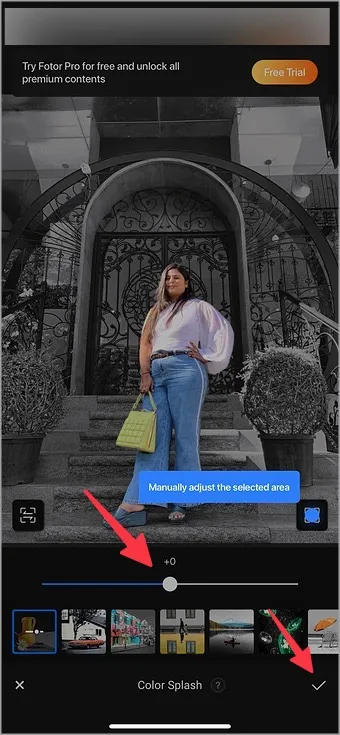
Fotor on ladattavissa ja käytettävissä ilmaiseksi. Jotkin muokkausominaisuudet on lukittu maksumuurin taakse. Hinnoittelu on asetettu 10 dollariin kuukaudessa.
Tee kuvistasi erottuvia
Takana ovat ne ajat, jolloin tarvitsit Photoshopia tai monimutkaisia työpöytäohjelmia soveltaaksesi väripop-efektiä mustavalkoiseen valokuvaan. Yllä olevat työkalut auttavat sinua saavuttamaan saman käyttämättä tuntikausia työpöydän ääressä.